
A medida que más y más personas recurren a medios digitales para trabajar, conectarse y vender sus productos, una buena aplicación de grabación de pantalla es imprescindible. Entonces, con el fin de ofrecer una herramienta de grabación de pantalla repleta de funciones para los usuarios de Chrome, un diseñador, desarrollador y empresario llamado Alyssa X (Twitter / @ alyssaxuu) creó una ingeniosa extensión de Chrome para grabación de pantalla que viene con tantas funciones como sea posible. imagina.
Una poderosa herramienta de grabación de pantalla
Apodada como Screenity, esta práctica herramienta puede grabar cualquier pantalla que se abra en su navegador Google Chrome. Incluso te permite realizar anotaciones en directo en ellos. Esto es una herramienta bastante útil para quienes trabajan desde casa y también para los estudiantes que continúan sus estudios digitalmente.
Agregue, permita el acceso y comience a usar de inmediato
Ahora, para usar Screenity, todo lo que tiene que hacer es agregarlo a su navegador desde Chrome Web Store y comenzar a usarlo.. No se requiere inicio de sesión o pago innecesarios.
Entonces, una vez que agregue la extensión a su navegador, debe permitirle usar la cámara y el micrófono de su dispositivo. Esto se debe a que Screenity, además de grabar la pantalla, también graba tu cara en una pequeña burbuja flotante, y el audio interno y externo usando el micrófono..
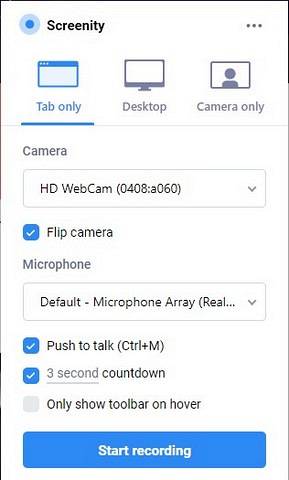
De acuerdo con su asignación, puede elija grabar una de las pestañas, toda la pantalla o solo su cara mirando a la cámara. También puede activar un temporizador de cuenta regresiva de 3 segundos y el control de pulsar para hablar.
Anote lo que explique
Además, incluso puedes use la barra de herramientas en la esquina inferior izquierda de la pantalla para anotar, marcar y agregar texto a diferentes áreas de la pantalla para ayudar a la otra parte / al espectador a comprender mejor sus contextos y descripciones.
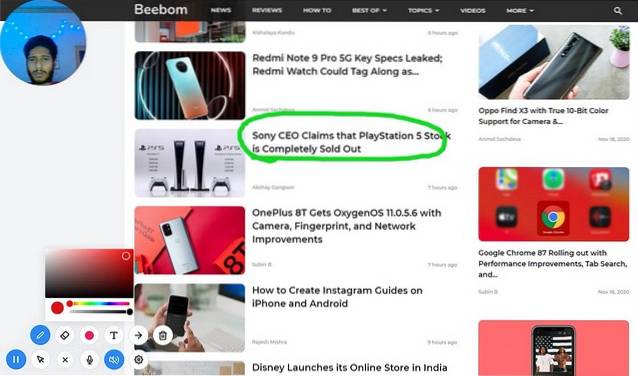
También puede manipular la microconfiguración para anotaciones, como cambiar el ancho del bolígrafo o cambiar el color de la tinta directamente desde la barra de herramientas..
Edite sus grabaciones
Oh, espera, ¿mencioné que también puedes editar tus grabaciones después de capturarlas? Bien tu puedes recortar el video o eliminar partes específicas del video en la página de edición que aparece después de detener la grabación. Luego, puede guardar la grabación en su PC o computadora portátil como un archivo .mp4, .gif o .webm. O incluso puede guardarlo directamente en su Google Drive.
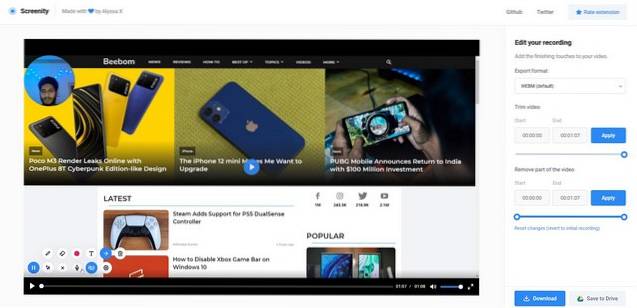
Sin embargo, una de las mejores cosas de Screenity es que es una herramienta de código abierto. Por lo tanto, cualquier persona con algún conocimiento técnico puede agregarle funciones o crear su propia herramienta de grabación de pantalla utilizando los recursos de Github..
“Durante meses quise crear una herramienta completamente gratuita y de código abierto con más funciones que cualquier otra grabadora de pantalla del mercado, así que investigué mucho y probé más de 30 de las grabadoras Chrome más populares para crear lo último Extensión de Chrome " escribió el creador.
Puede ver un video de demostración, que grabé, justo debajo para comprender mejor cómo funciona la herramienta.
 Gadgetshowto
Gadgetshowto

![48 fotogramas 2 segundos de cada día de un mes [vídeos]](https://gadgetshowto.com/storage/img/images/48-frames-2-seconds-from-every-day-of-a-month-[videos].jpg)
